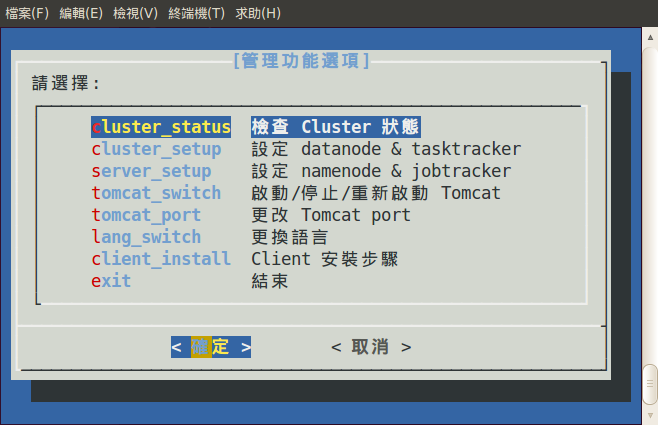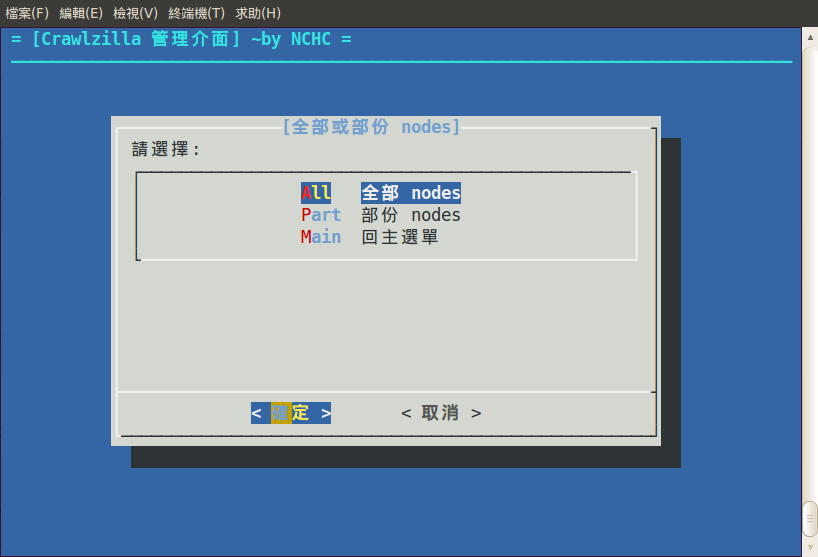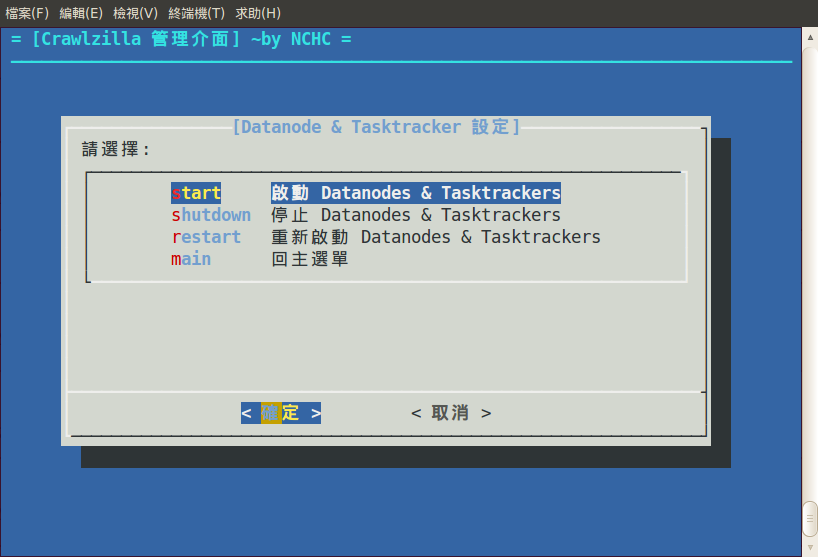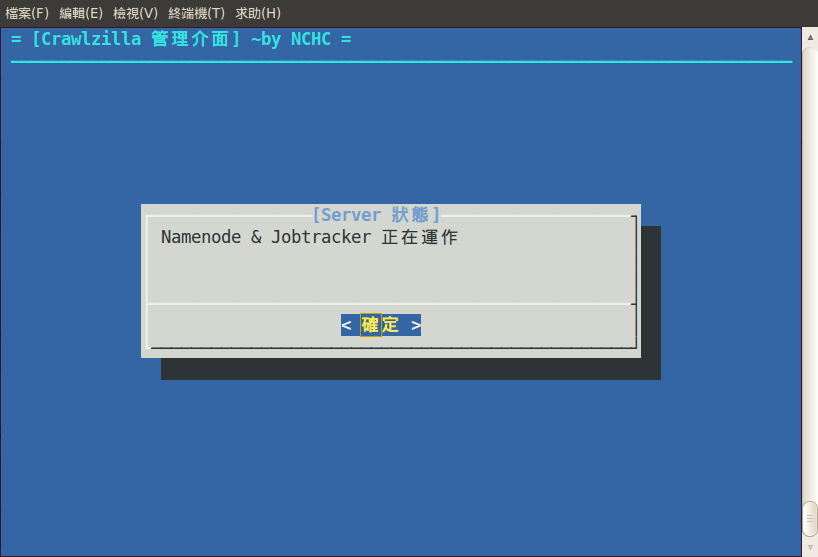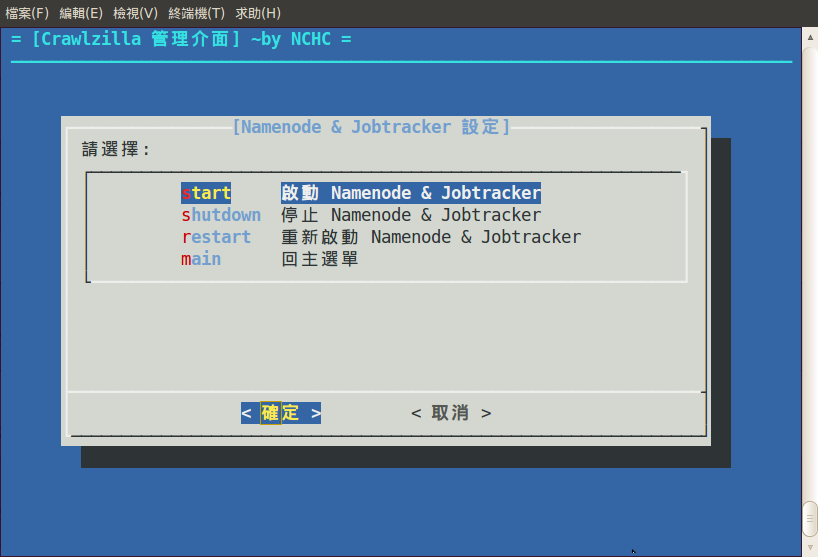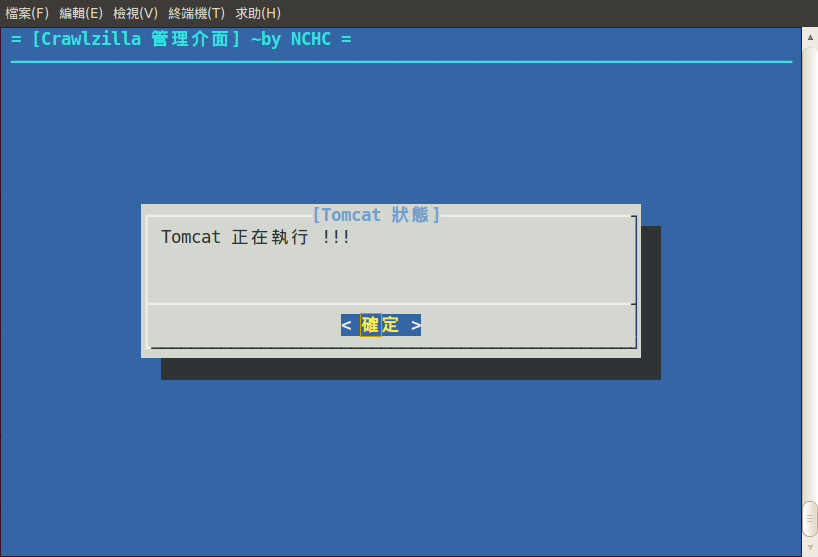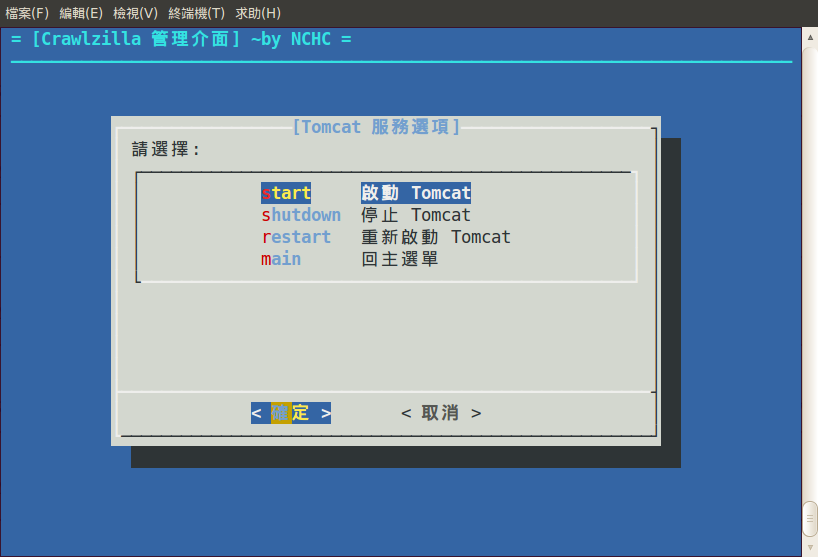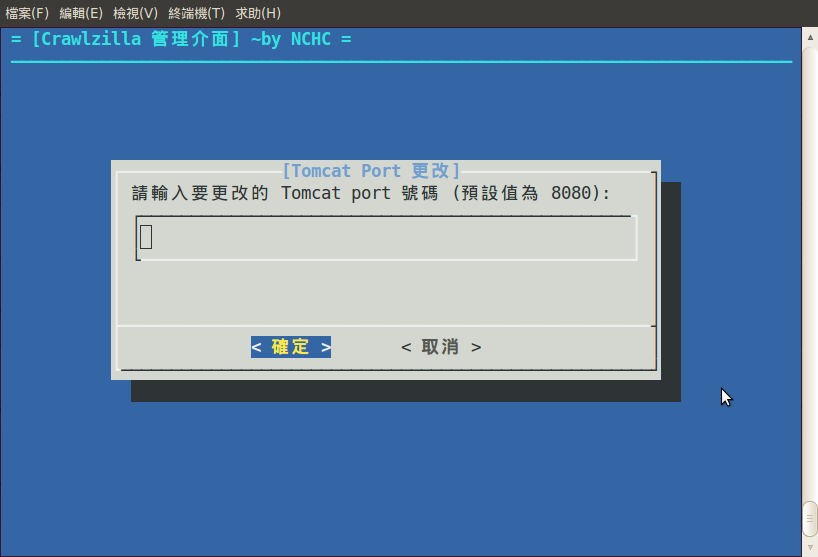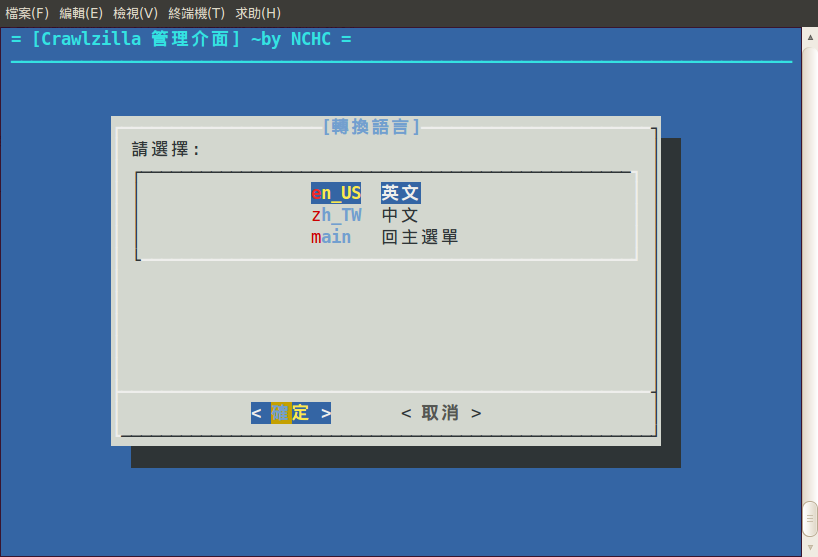系統管理介面操作說明
此一說明頁面操作環境為兩台已安裝好之叢集環境,單機版操作方式皆同。
系統運算架構(已熟悉Hadoop架構之使用者可略過此一段落)
- 由於底層的運算是交由Hadoop作運算,相關的運算原理可參考Hadoop官方網頁說明
- 若無法了解上述運算架構及原理,僅需記住以下啟動順序即可。
Step1. 啟動Namnode & Jobtracker Step2. 啟動Datanode & Tasktracker
- 系統安裝完成時,運算節點預設為關閉,需透過系統管理介面開啟服務,執行網頁爬取前,請先確認Hadoop相關運算服務已開啟,否則將無法順利執行。
系統管理介面功能
在PC1終端機中輸入指令-"crawlzilla"即可進入系統管理介面如下圖:
此一管理介面提供數個系統管理功能,於下列子段落一一說明。
檢查Cluster狀態
此一功能主要顯示叢集中的電腦狀態,主要顯示欄位分別為:IP, Hostname, Network連線狀態, Datanode & Tasktracker狀態,如下圖:
- 註:Namenode & !Jobtracker狀態需進入管理Namenode&Jobtracker查詢
啟動Datanode & Tasktracker
此一功能主要管理叢集中的電腦狀態,並可分為管理全部節點或部份節點,主要的功能為啟動,停止及重新啟動:
選擇管理全部或部份節點:
進入後,選擇欲操作的功能:
啟動Namenode及Jobtracker
此一功能主要管理叢集中的主要電腦狀態(此為PC1),主要的功能為啟動,停止及重新啟動,操作方式如下:
進入時,程式將先檢查目前的服務狀態:
進入後,選擇欲操作的功能:
啟動/停止/重新啟動 Tomcat服務
此一功能主要管理叢集中的主要電腦狀態(此為PC1),主要的功能為啟動,停止及重新啟動網頁伺服器,操作方式如下:
進入時,程式將先檢查目前的服務狀態:
進入後,選擇欲操作的功能:
更改Tomcat Port
此一功能主要為更改網頁伺服器的Port號,若預設的Port號已被其他程序佔用,即可透過此功能進行更改,操作方式如下:
進入後,直接輸入欲更改的Port號即可。
更換語言
提供中英文操作語言更換,進入後直接選擇操作語言即可。
結束
離開系統管理介面
lsat modified: 2010/08/19 (unfinish)
Attachments (10)
- 1.png (55.1 KB) - added by shunfa 15 years ago.
- 2.png (30.4 KB) - added by shunfa 15 years ago.
- 3.png (32.1 KB) - added by shunfa 15 years ago.
- 4.png (42.7 KB) - added by shunfa 15 years ago.
- 5.png (23.6 KB) - added by shunfa 15 years ago.
- 6.png (43.2 KB) - added by shunfa 15 years ago.
- 7.png (21.9 KB) - added by shunfa 15 years ago.
- 8.png (37.6 KB) - added by shunfa 15 years ago.
- 9.png (32.1 KB) - added by shunfa 15 years ago.
- 10.png (29.4 KB) - added by shunfa 15 years ago.
Download all attachments as: .zip